手机时间不对了?别急,我来教你怎样更改安卓系统时间,让你手机上的时间瞬间回到正轨!
一、解锁手机屏幕
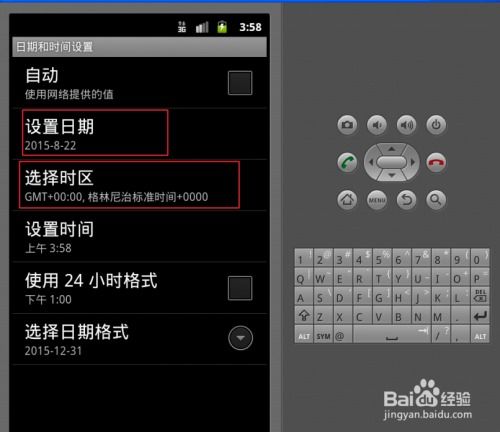
首先,你得确保你的手机屏幕是解锁的。如果你设置了锁屏密码或者指纹、面部识别等解锁方式,那就按照以下步骤来解锁吧:
1. 按下电源键,点亮屏幕。
2. 输入你的锁屏密码。
3. 如果设置了指纹或面部识别,将手指放在指纹识别区或对准面部识别区域。
二、进入设置菜单
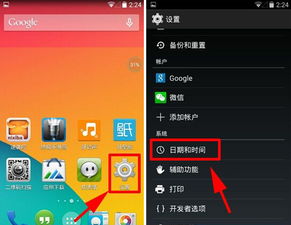
解锁屏幕后,接下来就是找到设置菜单了。以下是一些常见的进入设置菜单的方法:
1. 从主屏幕进入:长按或点击主屏幕上的“设置”图标。
2. 从下拉菜单进入:从屏幕顶部下滑,找到并点击“设置”图标。
3. 从应用抽屉进入:如果你使用的是带有应用抽屉的安卓手机,可以点击应用抽屉,然后找到并点击“设置”。
三、找到“日期和时间”设置
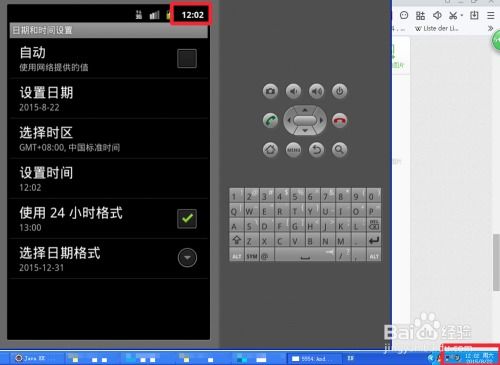
进入设置菜单后,你需要找到“日期和时间”这一选项。以下是一些寻找该选项的方法:
1. 直接搜索:在设置菜单的搜索栏中输入“日期和时间”。
2. 浏览菜单:在设置菜单中,向下滚动,找到“系统”或“设备”等类似选项,然后进入,再找到“日期和时间”。
四、更改系统时间
找到“日期和时间”选项后,按照以下步骤进行操作:
1. 开启自动日期和时间:确保“自动日期和时间”选项是开启的。这样,你的手机会自动从网络获取正确的日期和时间。
2. 手动更改时间:如果你需要手动更改时间,可以关闭“自动日期和时间”,然后分别调整“日期”和“时间”。
- 日期:点击“日期”,然后按照年、月、日的顺序进行调整。
- 时间:点击“时间”,然后调整小时、分钟和秒。
五、确认更改
完成时间调整后,不要忘记点击屏幕底部的“保存”或“确定”按钮,以确保更改生效。
六、注意事项
1. 网络连接:确保你的手机连接到稳定的网络,以便自动获取正确的时间。
2. 权限问题:如果你之前关闭了自动日期和时间,可能需要重新开启相关权限。
3. 系统版本差异:不同品牌的安卓手机在设置菜单的布局和选项上可能有所不同,但基本操作是相似的。
怎么样,是不是很简单?现在你的手机时间应该已经调整好了吧!记得定期检查时间,以免错过重要事件哦!
